Youtube-dl基本介紹

很多Youtube線上影片下載服務可能會有一些限制,像是
- 畫質、音質和檔案格式限制
- 下載頻率不能太密集、效率不夠好
- 無法下載整份清單(可能是進階會員才能使用)
- mp3沒有圖片封面和詳細資訊
- 天殺的的一堆彈出式色情廣告
相反的,youtube-dl可以滿足你所有的需求:
- 畫質、音質沒有限制
- 幾乎支援所有影音格式
- 可以下載整份影片清單
- mp3可以加入歌曲封面和專輯資訊
- 支援字幕、影片縮圖
而且更猛的是,他不只可以下載Youtube的影片,甚至連Facebook、Twitter、Xuite上的影片都可以下載!我絕對不會告訴你連Pornhub上的影片都可以輕鬆下載但是前提是你要會用Command Line啦,呵呵
所有支援下載的網站清單:
https://github.com/rg3/youtube-dl/blob/master/docs/supportedsites.md
安裝
利用mac套件管理神器Homebrew來安裝
ffmpeg
如果要使用youtube-dl的轉檔、嵌入字幕、提取音頻、加入專輯封面等等Post-processing的功能的話,則必須安裝FFmpeg
下載影片
起手式: 指定影片檔案格式
用-f或是--format指定影片格式,像是mp4, flv, mkv, webm
Example: 下載mp4格式影片
品質
Youtube-dl預設會下載最高畫質的影片,但也可以自己選擇想要的品質
Example: 下載解析度不高於480p的影片
嵌入字幕
--list-subs列出所有可下載字幕的語言
--write-sub下載字幕--embed-sub將字幕嵌入影片中
這兩個參數要一起合併使用--all-subs下載所有語言字幕—-sub-lang LANGS指定字幕語言
例如我想要下載まふまふcover的這首『Loser』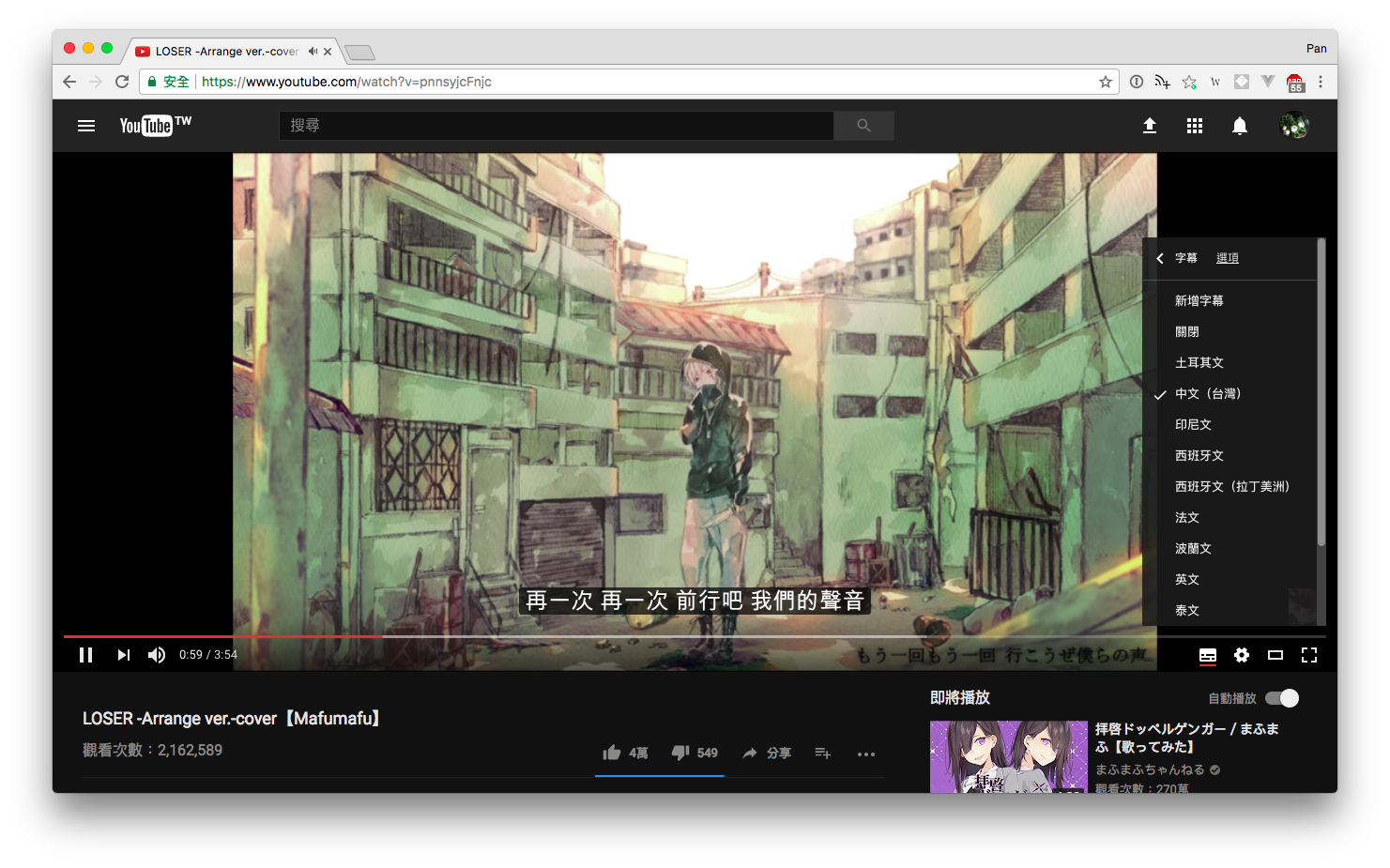
首先用--list-subs列出所有可下載字幕的語言
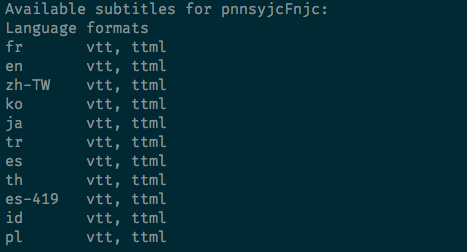
發現zh-TW(繁體中文)是可選的
下載影片並且嵌入中文字幕
如果妳想要一次下載所有語言的字幕並且嵌入的話
登登!現在下載下來的影片可以選擇字幕囉~
注意:只有mp4, mkv, webm這些影片格式可以嵌入字幕。
下載音樂
起手式: 指定音樂檔案類型
-x或--extract-audio表示提取音頻--audio-format後面指定音頻檔案類型,像是mp3, wav, m4a, aac
Example:
縮圖和資料
--embed-thumbnail加入專輯封面(其實就是youtube影片上的縮圖)—-add-metadata加入影片資訊
Example
例如說我要下載米津玄師的這首「ピースサイン」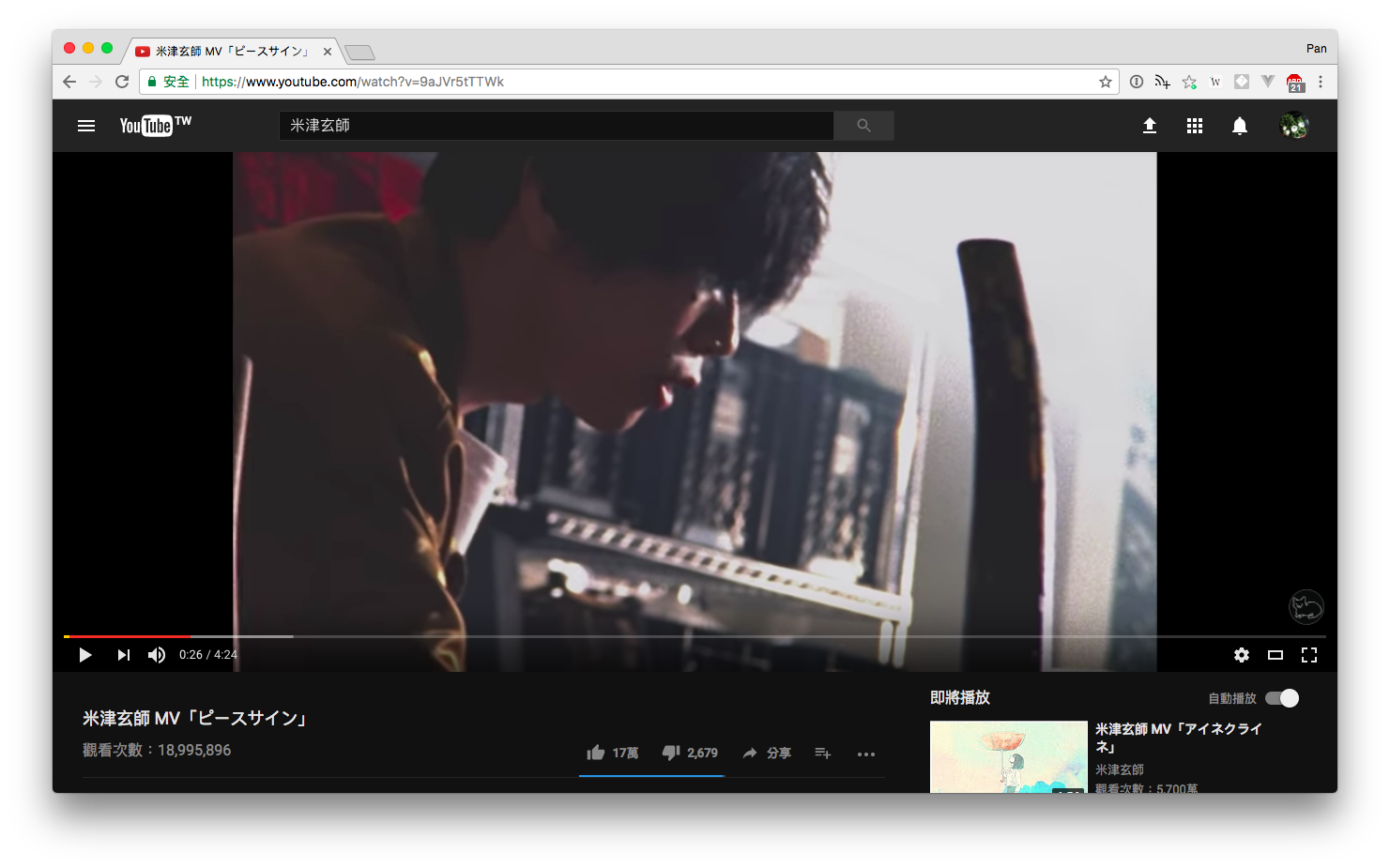
轉檔成mp3並且加入縮圖和影片資訊
成功下載後可以看到上傳者和影片縮圖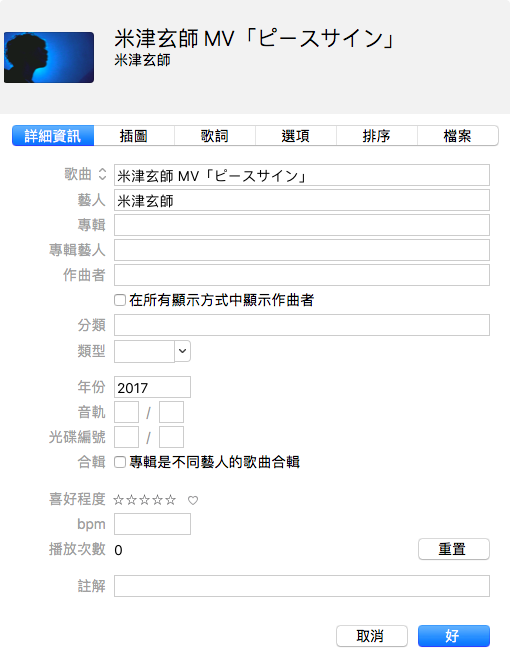
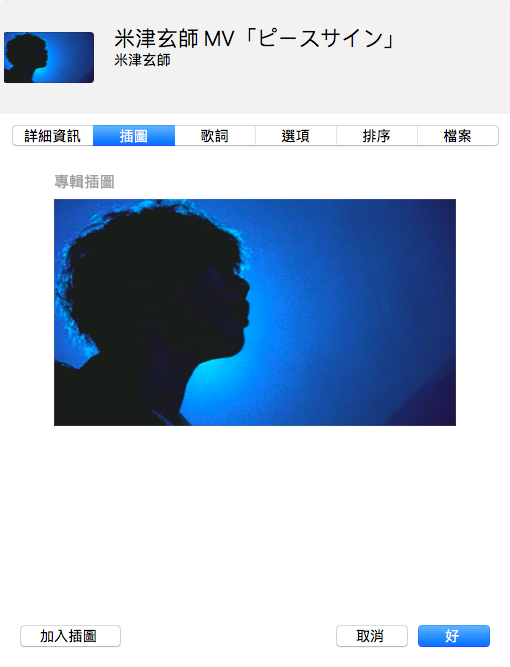
下載playlist
下載整份影片清單
|
|
PS: 除了影片網址的部分改成影片清單的網址,其他部分和下載影片一樣。
指定起點和終點
--playlist-start NUMBER: 指定起點—-playlist-end NUMBER: 指定終點
從第三個影片開始下載到最後一個影片
從第一個影片下載到倒數第二個影片
從第三個影片開始下載到倒數第二個影片
輸出檔名
-o, --output TEMPLATE指定檔名輸出模板。預設是%(title)s-%(id)s.%(ext)s
直接指定檔名叫做test.mp4
假如說我覺得影片id很煩很醜,我要把他去掉,只留下影片標題跟副檔名
以下官方範例
Download YouTube playlist videos in separate directory indexed by video order in a playlist
Download all playlists of YouTube channel/user keeping each playlist in separate directory:
查詢更多模板參數:
https://github.com/rg3/youtube-dl#output-template
登入
如果有些影片要登入後才能觀看要怎麼辦呢?youtube-dl還有支援帳戶登入的功能:
-u, --username USERNAME-p, --password PASSWORD
Example:
總結
以上的筆記為超濃縮精華版,youtube-dl還有更多強大的功能和參數可供使用。如果要更詳細的參考文件,可以直接參考官方文件: https://github.com/rg3/youtube-dl